Comment sauvegarder votre iPhone, iPad et Mac - Le guide ultime
Publié: 2018-04-18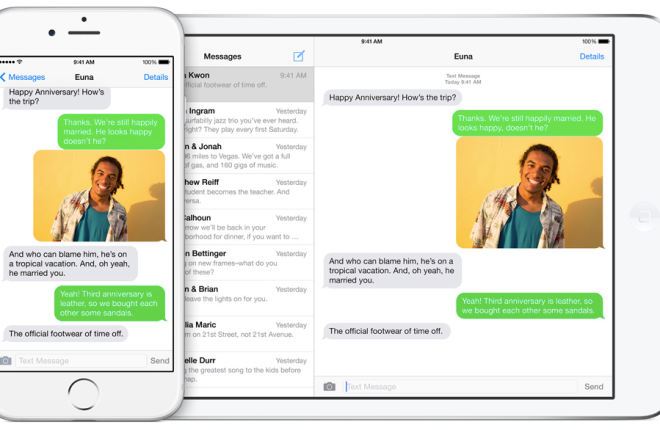
Je suis fan de la protection et de la mise en place d'un plan de récupération pour toutes les données par sauvegarde - à partir d'appareils technologiques, allant des ordinateurs portables, tablettes, téléphones et même des montres intelligentes. Il serait très risqué de stocker des données sur n'importe quel appareil sans plan de sauvegarde.
Une série de recherches systématiques a été effectuée, associée à de nombreux produits éprouvés via des processus fiables et des moyens sécurisés. Cela a conduit à la formation d'un guide ultime pour s'assurer qu'il existe un plan de sauvegarde pour chaque donnée.
Vous conservez peut-être vos anciennes ou nouvelles photos, sécurisez des informations ou des détails privés, gardez une trace de votre jogging quotidien. Toutes les informations et connaissances dont vous avez besoin pour protéger ou récupérer vos données et sauvegarder votre appareil sont ici, que ce soit un iPad, un iPhone ou un Mac. Cliquez sur les liens pour sauter ci-dessous.
- Sécuriser et sauvegarder votre Mac
- Meilleurs services de sauvegarde pour Mac
- Services de sauvegarde hybrides locaux et cloud ou Mac
- Comment sauvegarder votre Mac
- Sauvegarde locale
- Sauvegarde hors site
- Sauvegarde basée sur le cloud
- Sécurisation et sauvegarde de l'iPhone et de l'iPad
- Applications de stockage en nuage
- Pourquoi avez-vous besoin d'un plan de sauvegarde
- Récupération de données à partir d'une sauvegarde
- Stockage cloud gratuit - Ce que vous devez savoir !
- Meilleurs lecteurs flash pour sauvegarder votre iPhone
- Applications de stockage en nuage
Sécuriser et sauvegarder votre Mac
Liens rapides
- Sécuriser et sauvegarder votre Mac
- Comment sauvegarder votre Mac
- Sauvegarde locale pour Mac
- Qu'est-ce que Time Machine et comment l'utiliser ?
- 'Clonage' pour la sauvegarde locale
- Sauvegarde hors site pour Mac
- Sauvegarde en ligne ou basée sur le cloud pour Mac
- Meilleurs services de sauvegarde pour Mac
- Services de sauvegarde en ligne
- Backblaze
- je conduis
- Carbonite
- Programmes de disque dur de sauvegarde externe
- Copie carbone Cloner
- SuperDuper
- Gourou de la sauvegarde Mac
- Services de sauvegarde hybrides locaux et cloud ou Mac
- Acronis
- Sécurisation et sauvegarde de l'iPhone et de l'iPad
- Applications de stockage en nuage
- Boîte
- Google Drive
- SugarSync
- Boîte de dépôt
- OneDrive
- Pourquoi avez-vous besoin d'un plan de sauvegarde
- Pourquoi votre appareil a besoin d'une sauvegarde
- Sauvegarde des applications
- Récupération des sauvegardes de données
- Stockage cloud gratuit - Ce que vous devez savoir
- Meilleurs lecteurs flash pour sauvegarder votre iPhone
- Adaptateur supplémentaire pour clé USB Lightning pour iPhone
- Clé USB Omars pour iPhone
- Clé USB HooToo iPhone iPad
- Clé USB mobile SanDisk iXpand
- Clé USB certifiée iDiskk MFI
- Clé USB SanDisk pour iPad et iPhone
Toute personne connaissant l'industrie technologique, expérimentée en technologie de l'information ou votre collègue bien orienté sur les systèmes informatiques vous convaincra toujours de l'importance pour vous de sauvegarder vos données si elles vous sont vraiment utiles.
Indépendamment du fait que votre Mac est frais et nouveau, il n'est toujours pas parfait, il est fabriqué par l'homme et peut et est sujet à des dysfonctionnements.
En ayant à l'esprit que vous êtes sécurisé sans moyen de récupération ni sauvegarde, l'écran de votre système commence à se fissurer ou vous entendez ce son que vous détestez entendre lorsque vous allumez votre Mac.
v
Vous vous détesterez en pensant que vous êtes sur le point de perdre la plupart de vos données. Ici, vous êtes assuré que vous serez instruit sur la façon de conserver vos fichiers enregistrés avec quelques services de sauvegarde en ligne et des périphériques de stockage externes.
Comment sauvegarder votre Mac
Il existe différentes manières de sauvegarder des données sur votre appareil Mac, dont une partie comprend le programme de sauvegarde intégré pour les appareils Mac appelé Time Machine. Vous pouvez également utiliser des services de clonage ou basés sur le cloud. Il existe même des méthodes par lesquelles vous pouvez sauvegarder et stocker des fichiers et des contacts de bureau dans iCloud.
Il est impératif de sauvegarder votre Mac. Ce n'est peut-être pas aujourd'hui, ni même demain, ni ce mois-ci, ni cette année, mais il viendra un moment où vous finirez par perdre un ou plusieurs fichiers pertinents et vous regretterez de ne pas avoir effectué d'opération de sauvegarde sur votre appareil. Vous ne voulez pas que cela se produise.
Maintenant, je ne veux pas vous effrayer, mais vous DEVEZ reculer maintenant. C'est ainsi
Sauvegarde locale pour Mac
Lorsqu'une opération de sauvegarde locale est effectuée, cela implique de supprimer toutes les données de votre appareil Mac et de les coller sur un autre lecteur situé chez vous ou au bureau. Les deux copies seront au même endroit afin qu'elles soient facilement accessibles en cas de besoin, et si quelque chose de terrible arrive à la copie d'origine, vous pouvez la restaurer avec la version mise à jour.
Même s'il existe une variété de façons de sauvegarder votre Mac, la première suggestion serait d'utiliser la fonction Time Machine intégrée d'Apple.
Qu'est-ce que Time Machine et comment l'utiliser ?
Time Machine peut confortablement prétendre être le moyen le plus simple de réaliser une opération de sauvegarde locale. La fonctionnalité est intégrée à macOS car il n'y a pas de logiciel supplémentaire à acheter, vous aurez besoin d'un lecteur externe pour démarrer cette opération. Time Machine est intégré à des périphériques de stockage de masse populaires pour que vous puissiez le mettre à l'échelle autant que nécessaire.
Si vous êtes novice en matière de sauvegardes et que vous souhaitez apprendre la méthode la plus rapide possible, vous devriez envisager d'acheter un routeur Apple Airport Time Capsule. Le routeur capsule Apple est un routeur Wi-Fi intégré avec un disque dur intégré.
Pour être juste, même si le routeur Wi-Fi peut rivaliser avec les taux de vitesse actuels du marché, le logiciel n'a pas été mis à niveau depuis des années et le manque de technologie de réseau moderne comme le maillage est inquiétant. Pourtant, si vous envisagez la technologie, achetez une Time Capsule, branchez-la, cliquez sur Démarrer, et vous êtes à la hauteur.
Même si j'utilise souvent d'autres méthodes, la méthode Time Capsule figure en haut de ma liste fréquemment utilisée. Cela me calme car je sais quelle que soit la panne de mes appareils ; l'ensemble du périphérique Mac recevra une sauvegarde de niveau de base toutes les quelques heures.
'Clonage' pour la sauvegarde locale
Le clonage consiste à créer une réplique de votre disque en cas de panne. Donc, si quelque chose arrive au disque, vous pouvez continuer à travailler sur le clone jusqu'à ce que vous ayez le temps d'examiner le disque principal et de restaurer vos données.
Le logiciel auquel je fais confiance pour le clonage de disques est SuperDuper, que je fais pivoter entre deux appareils à des fins de sauvegarde différentes. En cas de panne de l'un des disques, j'aurai limité les chances de perdre l'un de mes fichiers. Vous pouvez également utiliser le Carbon Copy Cloner comme une option différente pour effectuer la même opération.
Sauvegarde hors site pour Mac
Avoir deux fichiers de sauvegarde au même endroit semble être une bonne idée jusqu'à ce qu'il y ait un cas de vol, d'incendie ou de catastrophe naturelle. Cela éliminera très probablement vos chances de récupérer vos données. L'utilisation de votre domicile ou de votre bureau comme emplacement principal pour conserver votre Mac et vos sauvegardes laisse toujours vos données non sécurisées.
Pour réduire le risque de tels événements, vous devez prendre un ou plusieurs de vos disques et les stocker dans un emplacement physique différent. Cet emplacement doit posséder des mesures de sécurité de haute technologie afin que vous puissiez être sûr que vos disques de sauvegarde y sont en sécurité. Il doit être suffisamment éloigné pour que la possibilité d'une catastrophe affectant votre allure ne puisse pas se propager à l'emplacement secondaire.
Donc, cela ne devrait pas être les parents, les voisins, votre bureau ou vos frères et sœurs. Faire appel aux services d'un coffre-fort à la banque ou d'une unité de stockage située à une distance considérable de votre domicile serait idéal pour créer une sauvegarde hors site.
Le moyen le plus pratique de le faire serait d'échanger constamment les disques entre les emplacements locaux et hors site par intermittence en fonction de vos préférences. Cela peut être une semaine, une quinzaine ou un mois.
Vous prenez simplement le lecteur avec la dernière sauvegarde de votre emplacement local vers l'emplacement hors site afin de pouvoir mettre à jour l'ancien. Ensuite, vous répétez ce processus.
Cette méthode représente la meilleure option si vous possédez des informations personnelles, médicales et financières sensibles que vous ne faites pas confiance aux services en ligne basés sur le cloud pour sécuriser.
Sauvegarde en ligne ou basée sur le cloud pour Mac
Bien que la sauvegarde locale et hors site puisse être utile et fiable, nous vivons à l'ère des réseaux en ligne et les options de stockage basées sur le cloud ont leurs avantages.
Semblable à Time Capsule et Time Machine, la sauvegarde en ligne est l'avenir. Tout ce que vous avez à faire est de payer un abonnement, de télécharger l'application utilitaire, de la lancer et elle commence automatiquement à enregistrer vos données dans le Cloud en blocs géants ainsi qu'à les mettre à jour à mesure que davantage de contenu arrive.
Vous disposez également de fonctionnalités de partage pour vous permettre de recevoir et d'envoyer des disques durs si vous avez besoin de partager une grande quantité de données ou de récupérer de gros morceaux de fichiers. Carbonite et BackBlaze représentent les meilleurs services sur lesquels on peut compter pour sécuriser vos fichiers.
Meilleurs services de sauvegarde pour Mac
Services de sauvegarde en ligne
Ce sont des services de sauvegarde en ligne privilégiés qui garantissent que vos données sont entièrement sécurisées et sécurisées dans un emplacement distant. Ici, vous n'avez pas besoin de vous stresser avec une connexion filaire à des périphériques de stockage externes. Vos données vous accompagnent partout à condition qu'elles soient sauvegardées en ligne. Que votre ordinateur soit endommagé ou non, vos données sont en sécurité.
Backblaze
L'une des meilleures offres que vous obtiendrez si vous recherchez un bon plan avec un choix et une option excédentaires est Backblaze. Il a également été simplifié en ce qu'il sélectionne automatiquement les données que vous devez sauvegarder même si vous ne souhaitez pas personnaliser vos options de sauvegarde, peut-être en raison de l'encombrement des éléments sur votre ordinateur.
Vous pouvez choisir de sélectionner les données que vous ne voulez pas que Backblaze sauvegarde manuellement. Une autre caractéristique rare de Backblaze est que vous pouvez télécharger un outil spécifique qui aide à garder une trace de l'emplacement de votre Mac au cas où il tomberait entre de mauvaises mains ou se perdrait.
Un choc! Autre surprise, vous êtes toujours sécurisé avec Backblaze si vous perdez votre appareil, qu'il tombe en panne ou développe une panne, et que vous devez récupérer toutes les données stockées avec Backblaze, vous pouvez aussi bien commander une clé USB ou un disque dur, et ils le feront FedEx facilement à votre porte.
je conduis
iDrive est une plate-forme en ligne de service de sauvegarde multifonctionnelle qui vous permet d'interagir avec plusieurs appareils pour une sécurité de sauvegarde complète. De plus, vous pouvez choisir d'inclure autant de comptes que possible.
Avec IDrive, vous obtiendrez un périphérique de stockage externe, un disque dur sur lequel vous pourrez télécharger toutes vos données. Inclusivement, vous pouvez sauvegarder vos données de médias sociaux. Après cela, vous le leur retournez, puis ils prennent la responsabilité de sécuriser vos données après les avoir renvoyées. Fait intéressant, il est disponible pour Mac, PC et appareils mobiles.
IDrive est juste ce service de sauvegarde en ligne préférable qui a tout ce dont vous avez besoin pour sécuriser vos données et plus encore. Vous obtenez plus que ce que le service vous coûte par rapport à d'autres concurrents, de nombreux avantages allant de l'intégration de l'explorateur de fichiers, de la sauvegarde sans interruption, de plusieurs appareils par compte, de la distribution et de l'archivage des fichiers, etc.
Vous pouvez accéder au plan de stockage de 2 To pour seulement 70 $ par an. Fait intéressant, vous pouvez commencer avec un utilisateur de base de 5 Go gratuitement avec IDrive.
Carbonite
Pour ceux qui n'ont pas essayé le service de sauvegarde en ligne et qui essaient de progresser dans la sauvegarde de vos données dans un emplacement distant, Carbonite est une option de confiance pour vous.
Facile à adapter avec moins de stress, avec un plan de sauvegarde de suggestion inclus. Vous pouvez également choisir de définir une heure de sauvegarde pour vos données à une période plus pratique, donc une mauvaise connexion Internet ne devrait pas vous empêcher de sécuriser vos données avec Carbonite à vos côtés. Ne paniquez pas lorsque vous devez faire d'autres courses sur votre ordinateur. , Carbonite n'oublie jamais votre heure prévue pour faire son travail.
Ils ont également des offres exceptionnelles pour le service de sauvegarde en ligne sur un seul système. Carbonite conserve également des enregistrements des modifications tardives apportées à un fichier afin que vous puissiez revenir en arrière si vous en avez besoin.
Vous pourriez économiser jusqu'à 30% du coût réel de 60 $ par an si vous choisissez d'opter pour un plan de plusieurs années à la fois.
Programmes de disque dur de sauvegarde externe
Cet ensemble de programmes représente le moyen le plus simple et le moins coûteux de sauvegarder et de sécuriser vos données. Ce qu'il vous faut, c'est télécharger le logiciel approprié, vous connecter à un disque dur de stockage externe et démarrer votre sauvegarde, puis vous êtes prêt à partir. Il est souvent conseillé d'avoir une réplique de votre disque dur de stockage externe pour être plus sûr, à condition que vous n'ayez pas de plan de service de sauvegarde en ligne. Ils peuvent servir de plans de sauvegarde pour eux-mêmes à des emplacements distincts. Vous pouvez alors simplement changer vos disques chaque semaine, en faisant cela, vous n'avez pas besoin de paniquer si vous ne pouvez pas accéder à l'un ou l'autre emplacement.
Copie carbone Cloner
Carbon Copy Cloner duplique la même copie du lecteur de votre Mac avec un processus simple qui vous indique la prochaine étape à suivre, tout comme une photocopieuse. Il peut également dupliquer des onglets enregistrés individuellement, vous pouvez dicter vos options de sauvegarde manuellement ou selon des horaires spécifiques (horaires, quotidiens, hebdomadaires, mensuels), les historiques et les types de filtres de sauvegarde peuvent être consultés. Vos fichiers récemment supprimés et modifiés qui sont enregistrés en tant que cache pendant que vous travaillez sont également accessibles.
Il en coûte 40 $ pour que Carbon Copy Cloner rende justice à tous les fichiers de vos ordinateurs.
SuperDuper
Comme son nom l'indique, il peut copier et effacer des fichiers selon les besoins de sa tâche en sauvegardant le fichier de votre ordinateur sur un disque dur externe connecté. Les sauvegardes sur Super Duper peuvent être programmées à votre convenance, et sa simplicité le rend exceptionnel. Tout ce que vous avez à faire est de copier les fichiers pour créer une sauvegarde amorçable sur le disque dur externe qui y a été connecté, après quoi vous planifierez les mises à jour. Cela ne prend pas assez de temps car cela ne fait que mettre à jour les modifications qui ont été apportées jusqu'à présent.
Seulement 27,95 $ et votre Mac est bon pour aller avec Super Duper.
Gourou de la sauvegarde Mac
Mac Backup Guru est l'une des rares options pour de bons services de sauvegarde qui peuvent également choisir de dupliquer un seul dossier ou un lecteur de disque entier à votre guise. Il est rapide en action qu'il synchronisera une sauvegarde plus ancienne ou restante plutôt que de répéter tout le processus partout. Il pourrait s'avérer être une sauvegarde amorçable sur un disque dur externe. Vous devez noter que vous pouvez accéder à plusieurs sauvegardes sans utiliser beaucoup d'espace de stockage.
Obtenez Mac Backup Guru pour 29 $ par ordinateur sur des frais de licence uniques.
Services de sauvegarde hybrides locaux et cloud ou Mac
Imaginez que vous disposiez d'un service ou d'un plan de sauvegarde local et d'une combinaison de stockage cloud hors site pour sécuriser vos données. C'est en effet possible avec Time Machine et le lecteur iCloud qui peuvent fonctionner ensemble sur votre Mac. Vous pouvez également obtenir les deux options en une d'un plan de service de sauvegarde local et d'un stockage de sauvegarde cloud hors site auprès de la même entreprise.
Acronis
L'une des sociétés qui proposent un plan de stockage deux en un, comme expliqué précédemment, est Acronis. Ils sont connus pour fournir simultanément un plan de sauvegarde local qui s'exécute sur votre disque dur externe et une sauvegarde de stockage cloud sécurisée, double sécurité et sauvegarde de vos données.
La sauvegarde dans le cloud enregistre automatiquement les données hors site, et c'est en synchronisant vos données à l'aide d'un service de réseau étendu optimisé, ceci pour une récupération plus rapide et peut être planifiée aussi souvent que vous le souhaitez. Le stockage en nuage doit également être activé si vous souhaitez qu'il s'exécute sur votre appareil, et lorsqu'il s'exécute, il le fait avec un cryptage continu de bout en bout.
Certes, il a été testé et considéré comme l'un des plans de sauvegarde les plus faciles et les plus simples après Time Machine. Vous n'êtes qu'à un bouton de sécuriser vos données lorsque vous voyez le bouton "sauvegarde". Rappelez-vous qu'il commence et se termine automatiquement.
Acronis peut également être obtenu pour votre iPhone et iPad avec plusieurs connexions d'appareils. Avec cela, le stockage de toutes sortes de fichiers, des médias aux contacts de toutes sortes, peut être effectué sur le disque dur externe et sans fil sur votre Mac.
Les plans pour Acronis ont été convenablement arrangés à 50 $ pour la sauvegarde locale d'un ordinateur ; la sauvegarde du stockage en nuage peut également être achetée pour 50 $ par an, elle est livrée avec un stockage de 250 Go. Cela fonctionne sur un ordinateur et plusieurs appareils mobiles. Il existe également une option premium qui coûte 100 $ par an avec un avantage de fonctionnalités de sécurité avancées, et 1 To de stockage en nuage est également inclus. Vous devrez payer environ 30 $ à 50 $ pour plus d'un ordinateur, et le prix diminue avec le nombre réduit d'ordinateurs.
Sécurisation et sauvegarde de l'iPhone et de l'iPad
Applications de stockage en nuage
Lorsque les espaces de vos appareils sont presque pleins et que vous avez besoin de bonnes applications de stockage en nuage. Vous devez les vérifier !
Lorsque nous parlons d'un appareil disposant de suffisamment d'espace de stockage, l'iPhone n'a pas été du côté positif des options pour choisir d'enregistrer pour les éditions de 256 Go, car vous n'avez pas besoin de supprimer un fichier avant d'en accepter un autre.
Cela ne devrait pas être une chose à craindre car il existe plusieurs options de stockage en nuage qui ont récemment été préférées à la perte de données sur l'appareil lorsqu'il est gâché.
Parmi les nombreux services basés sur le cloud sur le marché, nous avons sélectionné les meilleures applications de stockage en cloud appropriées et les mieux notées parmi d'autres jonques pour votre iPhone et iPad. Vous pouvez les considérer pour sauvegarder et sécuriser vos données.

Boîte
Avec Box comme service d'assistance cloud préféré, vous avez le droit de collaborer et de partager des fichiers au sein des appareils et il est probablement opportun de ne pas divulguer vos dossiers Google Drive ou iCloud car ils pourraient être connectés à vos informations de connexion, comme une adresse e-mail. Regardez au-delà du nom et essayez-le.
Un utilisateur gratuit obtient 10 Go de stockage gratuitement et la taille maximale des fichiers téléchargés à la fois est limitée à 250 Mo par fichier. 79,99 $ par an, c'est tout ce qu'il faut pour que vous ayez droit à une capacité de stockage de 100 Go sur laquelle une taille de fichier de 5 Go peut être téléchargée à la fois.
Box est guidé par la sécurité du cryptage des fichiers afin que vous n'ayez aucune inquiétude quant à la sécurité de vos fichiers, car ils seront en sécurité. Semblable à Dropbox, vous pouvez télécharger et télécharger des fichiers à partir d'autres applications lorsque vous avez Box, et cela vous permet de trouver facilement vos fichiers.
Google Drive
Chaque utilisateur de Google doit connaître Google Drive, connu pour sa popularité, sa fiabilité et son grand espace de stockage de 15 Go sans paiement. Facile à utiliser et peut enregistrer tous les formats de fichiers. Une partie de Google Drive est Google photos, connu pour son stockage illimité de photos.
Google drive se présente pour vous informer d'un bureau entièrement packagé et de tous les accès pour créer, modifier et sauvegarder vos données (Google docs), stocker vos fichiers multimédias et bien d'autres en toute confiance. Google Drive peut également fonctionner sur toutes les plates-formes de manière pratique et simple. Si vous êtes intelligent, vous n'avez pas besoin d'un guide de l'utilisateur pour vous familiariser avec Google Drive. Que peux tu demander de plus?
Google Drive dispose d'outils multiples et étonnants, d'un stockage alléchant. Absolument le meilleur que vous puissiez obtenir gratuitement, ne préféreriez-vous pas envisager cela pour le stockage de votre appareil ? Vous pouvez également récupérer n'importe quel fichier que vous créez ou stockez sur Google Drive.
Ce service basé sur le cloud propose des plans bon marché qui peuvent être achetés pour aussi peu que 1,99 $. Vous obtenez 100 Go de stockage pendant un mois, 9,99 $ pour 1 To par mois, 99,99 $, 199,99 $ et 299,99 $ par mois pour 10 To, 20 To et 30 To respectivement. Ne préférez-vous pas vous abonner à Google Drive ?
SugarSync
Google Drive ou OneDrive peuvent ne pas vous intéresser car vos informations peuvent être liées à chaque fichier que vous partagez, mais ce n'est pas un problème pour certains utilisateurs. Si vous pensez que c'est important de révéler votre adresse e-mail, vous pouvez choisir SugarSync comme aide au stockage. Facile et presque parfait pour distribuer des fichiers, tous vos fichiers peuvent être constamment synchronisés sur tous les appareils via SugarSync.
Vous n'avez pas à vous soucier du téléchargement de fichiers avant d'entendre car cela pourrait prendre votre temps. Oui, SugarSync vous aide à partager des fichiers et à diffuser vos vidéos qui y sont déjà enregistrées, ainsi qu'à sauvegarder automatiquement les fichiers multimédias.
Vous avez un temps d'essai. De 90 jours pour profiter gratuitement de SugarSync, après quoi vous pouvez payer 7,49 $ pour 100 Go par mois, 9,99 $ pour 250 Go par mois. Vous souhaitez plus d'espace de stockage ? Vous pouvez également obtenir 500 Go pour 18,95 $ par mois et 1 To pour 55 $ par mois également pour un compte professionnel.
Essayez SugarSync si vous êtes trop occupé à partager des fichiers sur plusieurs appareils et que vous ne pouvez pas attendre le téléchargement de fichiers tout le temps.
Boîte de dépôt
Sans aucun doute, c'est le haut de la liste et considéré comme l'un des meilleurs. Au fil des ans, Dropbox a été amusant à utiliser après avoir acquis une grande reconnaissance en raison de son efficacité. C'est ce que la plupart de mes collègues utilisent pour enregistrer le stockage de leur appareil.
Dropbox a été conçu pour prendre en charge toutes les plates-formes et stocker toutes les données, et il peut bien se synchroniser avec certains moyens de stockage. Ses caractéristiques exceptionnelles ont été largement acceptées également parce qu'il peut également récupérer des fichiers supprimés. N'est-ce pas intéressant ? Un espace de stockage gratuit peut être acquis lorsque vous parrainez des amis sur Dropbox et terminez également le "Guide de démarrage".
Avec 99 $ (USD) par an, vous avez droit à un espace de stockage de 1 To, mais en gros, chaque utilisateur gratuit avec un compte Dropbox obtient environ 2 Go de stockage.
OneDrive
OneDrive représente un choix décent parmi les applications de stockage les mieux notées. Vous êtes toujours sur la bonne voie si vous êtes un utilisateur d'iPhone et d'iPad mais que vous choisissez PC plutôt que Mac, OneDrive vous soutient avec ses fonctionnalités étroitement liées à Google Drive.
Il est facilement disponible et préinstallé sur les appareils Windows 10, peut également être téléchargé sur d'autres appareils compatibles. Une fois que vous êtes connecté à OneDrive, la synchronisation et le stockage des données de votre iPhone sur le PC ne devraient pas être une tâche difficile. Vous pouvez également accéder au même compte sur les deux appareils.
Une fonctionnalité standard qui s'applique à OneDrive sur les appareils iOS est que vous pouvez modifier et personnaliser un fichier PDF comme dessiner ou ajouter votre signature. OneDrive vous avertit très rapidement lorsqu'un fichier y est modifié et vous permet de savoir qui ils sont.
Pour les amateurs d'images ou les photographes, il permet le marquage automatique des fichiers multimédias en fonction des visuels. Cette fonctionnalité rend vos fichiers plus confortables à parcourir ultérieurement.
En tant qu'utilisateur gratuit, vous pouvez accéder à 5 Go d'espace de stockage. Vous pouvez également payer pour obtenir des offres plus intéressantes à partir de 1,99 $ par mois, ce qui vous permet d'obtenir 50 Go, 69,99 $ par an pour 1 To plus Office 365 personnel. Un plan exclusif de 5 To plus Office 365 Home est disponible pour 99,99 $.
Pourquoi avez-vous besoin d'un plan de sauvegarde
La plupart des utilisateurs ont cette conviction d'avoir un plan de stockage cloud hors site qu'ils pensent que c'est l'endroit le plus sûr et le plus sécurisé pour leurs fichiers et leurs données. En vérité, c'est l'une des sauvegardes les plus sûres grâce à son processus de configuration et à son accessibilité à vos données.
Cependant, c'est une bonne idée d'acquérir un plan de sauvegarde secondaire de n'importe quelle forme, plus probablement un plan tertiaire ajouté pour être parfaitement bien et sûr que vous ne perdez pas vos données pour quelque raison que ce soit. Si vous possédez un Mac avec un stockage cloud hors site et un stockage sur disque dur externe, vous êtes sûrement surprotégé. La même chose s'applique aux utilisateurs d'iPhone et d'iPad.
Pourquoi votre appareil a besoin d'une sauvegarde
La plupart du temps, lorsque vous parcourez des avis en ligne sur iOS et les utilisateurs d'ordinateurs, ils se sentent en sécurité avec Box, SugarSync, OneDrive, Google Drive, iCloud, Dropbox et de nombreux autres plans de stockage cloud hors site. Ils voient d'autres moyens de sauvegarde supplémentaires comme un gaspillage de ressources.
Sans aucun doute, le stockage hors site dans le cloud et le plan de sauvegarde sont l'un des moyens les plus sûrs d'empêcher la falsification de vos données en cas de panne du système.
Récupérer des fichiers et d'autres données sur votre ordinateur et votre téléphone peut être pénible s'ils ne sont stockés que dans le cloud.
Sauvegarde des applications
Vous repartez à zéro avec un nouvel appareil, et vous vous sentez en sécurité et confiant que vos données et fichiers ne sont pas perdus, vous vous sentez détendu que vos documents soient sur iCloud, OneDrive ou tout autre plan de stockage cloud hors site que vous décidez d'utiliser.
Vous pouvez rapidement télécharger à nouveau ces fichiers, mais vous n'auriez jamais pensé que vous auriez besoin de vos applications et de vos outils en plus de la configuration et des paramètres enregistrés. Vous devrez travailler avec les fichiers sur votre stockage cloud hors site.
Lorsque vous téléchargez vos fichiers doc à partir de votre stockage cloud, vous avez besoin d'une application de traitement de texte pour y accéder que vous devrez réinstaller et réenregistrer vos paramètres préférés, vos fichiers multimédias d'iCloud ne peuvent pas être modifiés pour votre goût sans cette application que vous choisissez.
De plus, il indique sur Internet votre Mac pendant que vous essayez de télécharger à nouveau les applications dont vous avez besoin quotidiennement. Vous devez tout recommencer. Vous devez également télécharger d'autres applications pour travailler avec les applications existantes. Enfin, vous avez besoin d'un gestionnaire de mots de passe, pour sécuriser et paramétrer vos comptes.
Tous vos paramètres doivent vous être restaurés, votre empreinte digitale, touch ID, la personnalisation de vos téléphones. Si vous utilisez un iPhone, l'activation de vos paramètres iCloud doit être terminée avant que vous ne sachiez que vous êtes prêt à partir.
Votre Mac peut vous agacer si vous devez commencer tous les réglages dessus. À partir de vos notifications préférées, des paramètres de son et, plus important encore, des paramètres de votre trackpad et de votre souris. Vous pourriez aussi bien penser que vous n'utilisez pas un Mac car tous les paramètres que vous avez définis seront enregistrés avec vos données dans le cloud.
Récupération des sauvegardes de données
La récupération de fichiers à partir de votre plan de stockage cloud hors site sur un Mac ou un iPhone peut être fatigante et prendre plus de temps car vous devrez recommencer en téléchargeant tous les fichiers à partir du stockage cloud.
Si votre Internet est bon, vous n'êtes peut-être pas trop fatigué, mais s'il ne fonctionne pas bien et que vous avez besoin de vos fichiers, ce sera l'enfer car, par exemple, vous récupérerez tous les fichiers de votre dossier multimédia si vous recherchez une seule photo ou vidéo. Lorsque vous devez récupérer toute votre musique d'iTunes sur votre Mac, cela peut prendre une éternité car vous devez attendre longtemps.
La durée de vie de votre batterie serait également en jeu lorsque vous essayez de tout remettre en ordre, comme mettre tous les paramètres en place, télécharger tous vos fichiers, des documents aux vidéos Musique, photos et applications. Et bien sûr, préparez-vous aux temps morts.
Stockage cloud gratuit - Ce que vous devez savoir
Depuis que le stockage en nuage a vu le jour, il s'est avéré utile et intéressant avec des fonctionnalités qui l'ont rendu populaire. La plupart des fournisseurs de stockage Cloud vous attireraient au début, puis cela deviendrait votre outil pour la vie.
Ils feront un effort supplémentaire en vous offrant quelques gigaoctets pour une durée prolongée, après quoi, vous commencerez à payer pour le stockage.
Jetez un œil à certains services de stockage cloud hors site populaires et préférés, en ce qui concerne les prix, la durée de l'offre gratuite et premium et l'espace de stockage. Le reste, c'est vous qui faites votre choix. L'essentiel de cet article est de vous donner une bonne raison de choisir.
Certains fournisseurs de stockage Cloud vous offrent un espace supplémentaire sous forme de promotion en vous demandant d'inviter vos amis et de gagner des références à leur service. C'est amusant car plus vous invitez de personnes, plus votre espace de stockage est augmenté.
Dropbox, par exemple, vous offre jusqu'à 16 Go de stockage lorsque vous invitez des amis à s'inscrire. Sans paiement, Google Drive vous offre 15 Go d'espace de stockage lors de votre inscription, aucune invitation n'est nécessaire. Il est possible d'acquérir l'espace de stockage cloud qui convient à ce dont vous avez besoin pour sauvegarder sans rien payer.
Il existe d'autres plans qui vous offrent beaucoup d'espace de stockage qui vaut le paiement à des conditions premium. Vous devez également en être conscient. Pour le stockage cloud multi-utilisateurs, Box offre plus que ce que vous pouvez obtenir. Oui, pour plusieurs utilisateurs. Trop bon marché, vous pouvez l'appeler.
La pomme de discorde est maintenant le montant en espèces à payer pour accéder à chacun des principaux services de stockage en nuage pour que vous ayez un compte avec eux.
Meilleurs lecteurs flash pour sauvegarder votre iPhone
Qu'il s'agisse d'économiser de l'espace de stockage sur votre iPhone en déplaçant une partie de vos documents, vidéos et photos, ou si vous souhaitez ajouter de nouveaux éléments à votre appareil ou transférer des fichiers volumineux d'un point à un autre, une clé USB est un outil fiable. moyens d'effectuer l'une de ces opérations. Il est pratique et peut se glisser directement dans votre poche.
Il existe de nombreuses clés USB pour iPhone sur le marché, il peut donc être difficile de choisir les meilleures sans les conseils d'experts de personnes comme la vôtre. Nous avons mis en évidence les meilleurs lecteurs flash pour le prix qui sont parfaits pour sauvegarder votre iPhone.
Adaptateur supplémentaire pour clé USB Lightning pour iPhone
Si vous recherchez une clé USB pour iPhone avec un mot de passe et une sécurité par empreinte digitale pour stocker et gérer des données, des vidéos, de la musique, des photos et des documents, alors l'adaptateur de clé USB Lightning pour iPhone devrait être l'option de stockage de fichiers incontournable.
L'adaptateur complémentaire de clé USB Lightning pour iPhone est de premier ordre avec ses fonctions de sécurité qui incluent un scanner d'empreintes digitales. Il dispose également d'une application gratuite qui prend en charge presque tous les formats de musique et de vidéo. Cette fonctionnalité fournit une plate-forme à travers laquelle les utilisateurs peuvent diffuser directement à partir de leur lecteur flash iPhone.
L'adaptateur de lecteur flash complémentaire est disponible en trois tailles, à savoir 128 Go, 64 Go et 32 Go. Vous pouvez également choisir parmi trois couleurs pour correspondre à votre iPhone avec ses incroyables caractéristiques ornementales. Il y a les couleurs or, or rose et gris fer.
Vous n'avez pas à vous soucier du détachement de l'adaptateur de clé USB Lightning pour iPhone, car il possède des housses de protection qui garantissent que votre clé USB ne se coince pas dans votre poche ou votre sac.
Clé USB Omars pour iPhone
La clé USB Omars pour iPhone est la préférée des gens sur le marché en raison de sa fiabilité, de sa vitesse et de sa taille de stockage. L'utilisation de la clé USB Omars avec votre iPhone libérera de l'espace tangible sur votre smartphone.
Un lecteur flash iPhone Omars typique de 64 Go peut transférer des fichiers à une vitesse incroyable. Le lecteur peut atteindre une vitesse d'écriture de 35 Mo/s et une vitesse de lecture de 80 Mo/s, ce qui en fait l'un des principaux lecteurs flash du marché.
Vous pouvez stocker et gérer des fichiers de différents formats allant de JPG, MP4, PDF, TXT, MOV, PPT, MP3, EXCEL, WORD, PNG, GIF et plus encore. En un seul clic, vous pouvez sauvegarder l'intégralité de votre liste de contacts.
La conception de la clé USB Omars pour iPhone place le connecteur Lightning d'un côté et un USB 3.0 standard de l'autre, ce qui signifie que vous pouvez stocker, transférer et partager des fichiers entre votre Mac et votre iPhone en quelques secondes.
Il est actuellement disponible en tailles 32 Go et 64 Go. Le seul inconvénient de l'achat d'un lecteur flash Omars est que les protecteurs en plastique du flash ne sont pas fixés directement, de sorte que perdre le couvercle en plastique pourrait s'avérer désastreux.
Clé USB HooToo iPhone iPad
HooToo vise à combiner durabilité et fonctionnalité en tant qu'option de stockage externe pour l'iPhone. Vous pouvez transférer de la musique et des films au fur et à mesure que vous les recevez avec une application de streaming iPlugmate pour fournir un service d'assistance pour le contenu entrant.
En outre, vous pouvez écouter de la musique et regarder le film directement à partir du lecteur flash en toute simplicité.
Si vous souhaitez vous procurer une clé USB pour iPhone capable de résister à l'usure quotidienne tout en transférant vos fichiers à une vitesse fulgurante. Le lecteur flash HooToo iPad pour iPhone fournit une bonne dose de stockage pour votre iPhone.
Cette clé USB pratique ajoute 64 Go d'espace de stockage à la sauvegarde de votre iPhone. Le lecteur présente une conception complète en alliage d'aluminium qui s'adapte bien aux clés de la maison et est très joli sur un porte-clés. Avec une vitesse d'écriture de 30 Mo/s et une vitesse de transfert de 80 Mo/s, vous pouvez transférer de la musique, des documents, des photos et des films à la vitesse de l'éclair
Si votre iPhone a un étui volumineux, vous devrez peut-être vous déranger un peu en retirant l'étui pour utiliser le lecteur flash, mais les utilisateurs avec des étuis iPhone minces ne devraient pas avoir de problème.
Clé USB mobile SanDisk iXpand
S'il vous arrive de consulter des avis en ligne sur le lecteur flash mobile SanDisk iXpand, vous serez certainement séduit par le nombre de recommandations élogieuses (plus de 800 recommandations et une note de quatre étoiles). La clé USB SanDisk pour iPhone offre une excellente option de stockage pour votre téléphone.
The SanDisk iXpand portable flash drive integrates seamlessly with PCs and Mac computers. You can play music and movies directly from the hard drive so that you don't have to waste space with downloading content.
With the SanDisk iXpand flash drive, you can automatically back up your videos and photos from your smartphone camera roll by simply plugging it in. Within a few seconds, the mobile flash drive will connect and backup the photos and videos.
Despite the ornamental attributes of the SanDisk iXpand – it is designed in an uncomfortable way for flat surfaces- it remains a reliable tool that is available in four different sizes: 128GB, 64GB, 32GB, and 16GB.
iDiskk MFI Certified Flash Drive
Regarding functionality, the iDiskk flash drive is the most versatile storage drive. You can shoot videos, capture photos from the drive's app. Security measures like password and Touch ID are also provided to ensure your files are safely guarded. iDiskk is made from a top grade aluminum alloy that promotes durability.
Whether you simply want to transfer photos and movies, share music or free storage space on your iPhone, you can trust the iDiskk MFI to perform a secure job of safeguarding and backing up your files.
The iDiskk MFI certified flash drive has an accompanying app that provides users with the ability to shoot photos and videos which can be saved on the flash drive immediately. Touch ID and password also help you protect sensitive files.
You can purchase the iDiskk MFI certified flash drive in three different sizes of 128GB, 64GB, and 32GB. Some of the iDiskk flash drives even allow users to insert their SD card.
SanDisk Flash Drive for iPad and iPhone
Boost your amount of storage space with the easy-to-use SanDisk flash drive that is tailor-made for iPads and iPhones. The new SanDisk iXpand Flash Drive is easy to use, compact, and very speedy when connected to a computer.
You can get as much as 128GB of storage space for your iPad and iPhone with the SanDisk iXpand. The accompanying mobile app can backup data efficiently culled from your smartphone and also play content stored.
The SanDisk flash drive is a tiny accessory that does an efficient job of transferring file so that you can free up space on your iPhone automatically backup all videos and photos, and stream backup content whenever you wish.
The SanDisk flash drive for iPad and iPhone is available in a variety of sites from a whopping 256 GB size downtown 128GB, 64GB, and 32GB.
There is one downside to the wonderful SanDisk flash drive, however, as it cannot cater for bulky cases so you might have to remove either heavy-duty case or your Otterbox to access it.
